Threads, ứng dụng mạng xã hội dựa trên văn bản được Instagram phát triển để cạnh tranh với X (trước đây là Twitter), đã nhanh chóng trở nên phổ biến kể từ khi ra mắt vào tháng 7 năm 2023. Nếu bạn đang tự hỏi làm thế nào để biết liệu ai đó đã chặn bạn trên Threads hay chưa, bài viết này sẽ cung cấp cho bạn những phương pháp kiểm tra hiệu quả.
Kiểm Tra Danh Sách Người Theo Dõi và Đang Theo Dõi Của Bạn
Cách đầu tiên để kiểm tra là truy cập vào trang cá nhân của bạn trên ứng dụng Threads. Từ đó, hãy tìm đến phần “Người theo dõi” (Followers) và kiểm tra xem tài khoản của người bạn nghi ngờ có còn xuất hiện trong danh sách đó hay không. Nếu bạn không còn thấy tài khoản đó trong danh sách những người đang theo dõi mình, hãy tiếp tục kiểm tra danh sách “Đang theo dõi” (Following) của bạn. Nếu vẫn không thấy tài khoản đó trong cả hai danh sách, đây có thể là dấu hiệu cho thấy bạn đã bị chặn hoặc tài khoản Threads của họ đã bị xóa.
Để tìm danh sách người theo dõi của bạn, hãy mở ứng dụng Threads và nhấp vào số lượng “Người theo dõi” (Followers) ngay dưới tên người dùng của bạn.
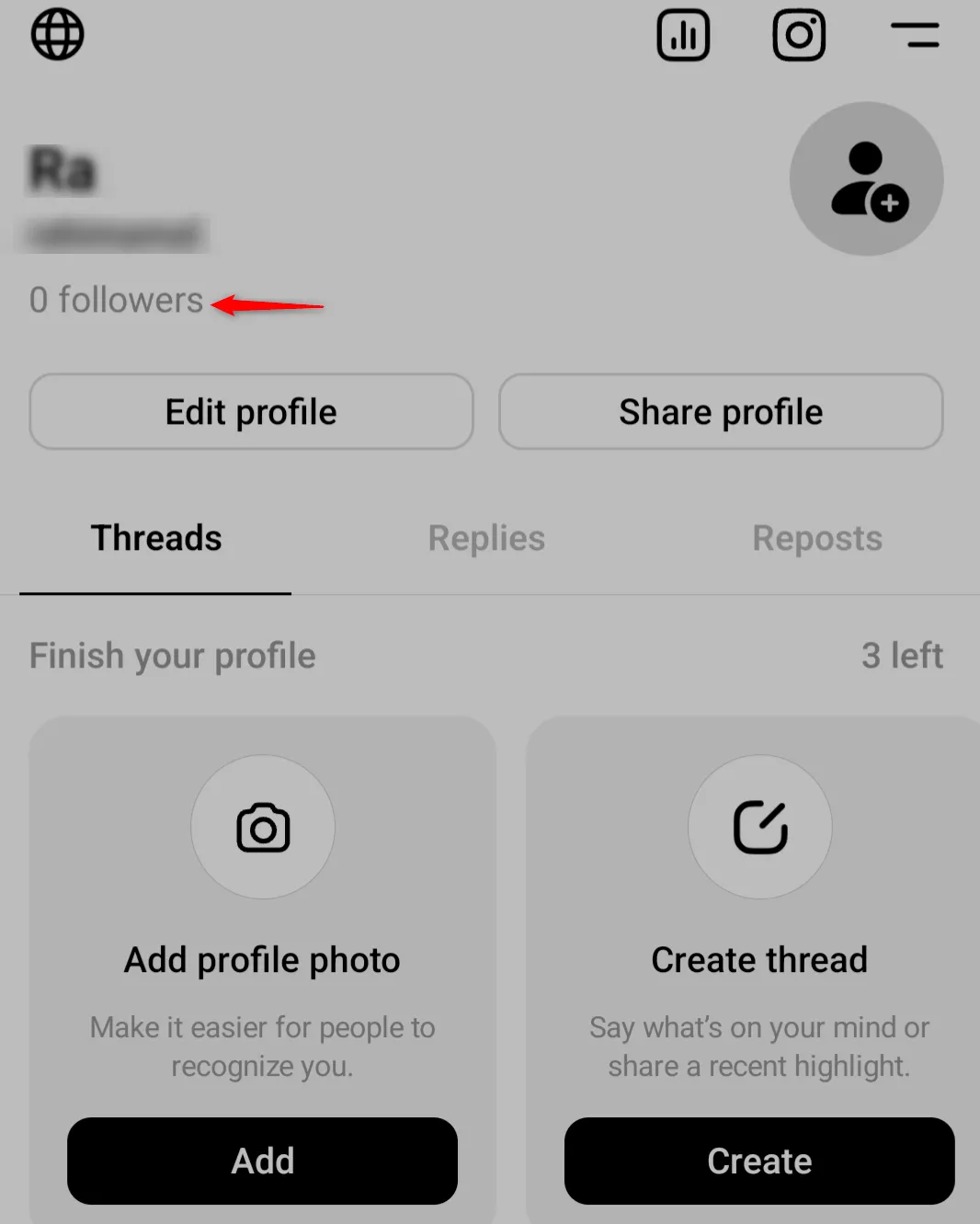 Mũi tên chỉ vào số lượng người theo dõi trên trang cá nhân ứng dụng Threads, giúp người dùng dễ dàng tìm thấy danh sách 'Followers'.
Mũi tên chỉ vào số lượng người theo dõi trên trang cá nhân ứng dụng Threads, giúp người dùng dễ dàng tìm thấy danh sách 'Followers'.
Sau khi nhấp vào, bạn sẽ có thể vuốt sang phải để xem danh sách “Người theo dõi” (Followers), “Đang theo dõi” (Following) và “Chờ duyệt” (Pending) – bất kỳ yêu cầu theo dõi nào đang chờ được chấp nhận.
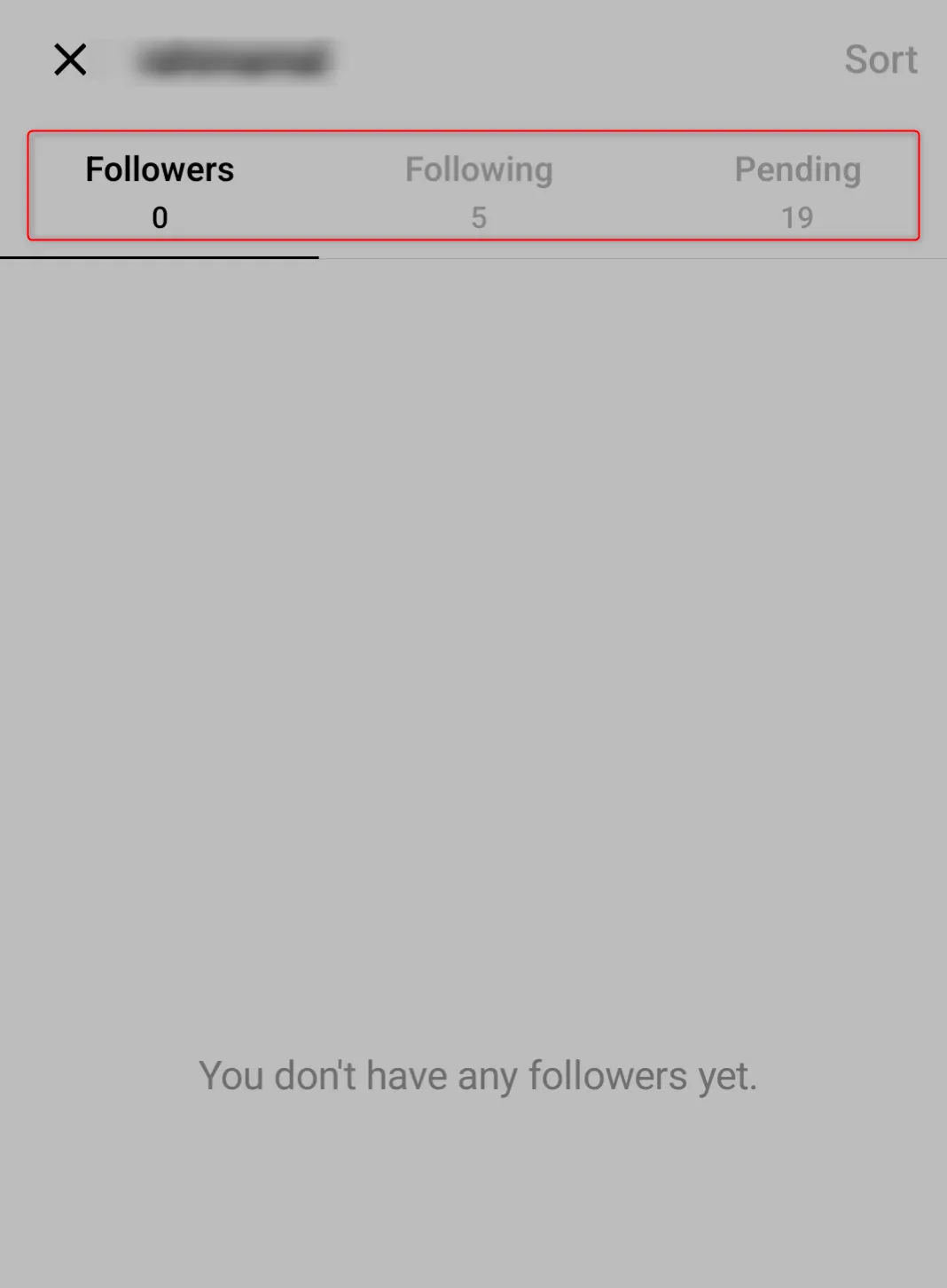 Giao diện ứng dụng Threads hiển thị các tab 'Followers', 'Following' và 'Pending', cho phép người dùng xem danh sách người theo dõi và người đang theo dõi để kiểm tra tài khoản.
Giao diện ứng dụng Threads hiển thị các tab 'Followers', 'Following' và 'Pending', cho phép người dùng xem danh sách người theo dõi và người đang theo dõi để kiểm tra tài khoản.
Ngoài ra, bạn cũng có thể thử tìm kiếm trực tiếp tên người dùng của họ trên nền tảng Threads. Mở ứng dụng Threads, nhấp vào biểu tượng tìm kiếm ở cuối màn hình và nhập tên người dùng vào thanh tìm kiếm. Nếu tài khoản không xuất hiện trong kết quả tìm kiếm, khả năng cao là họ đã chặn bạn hoặc tài khoản của họ đã bị vô hiệu hóa/xóa.
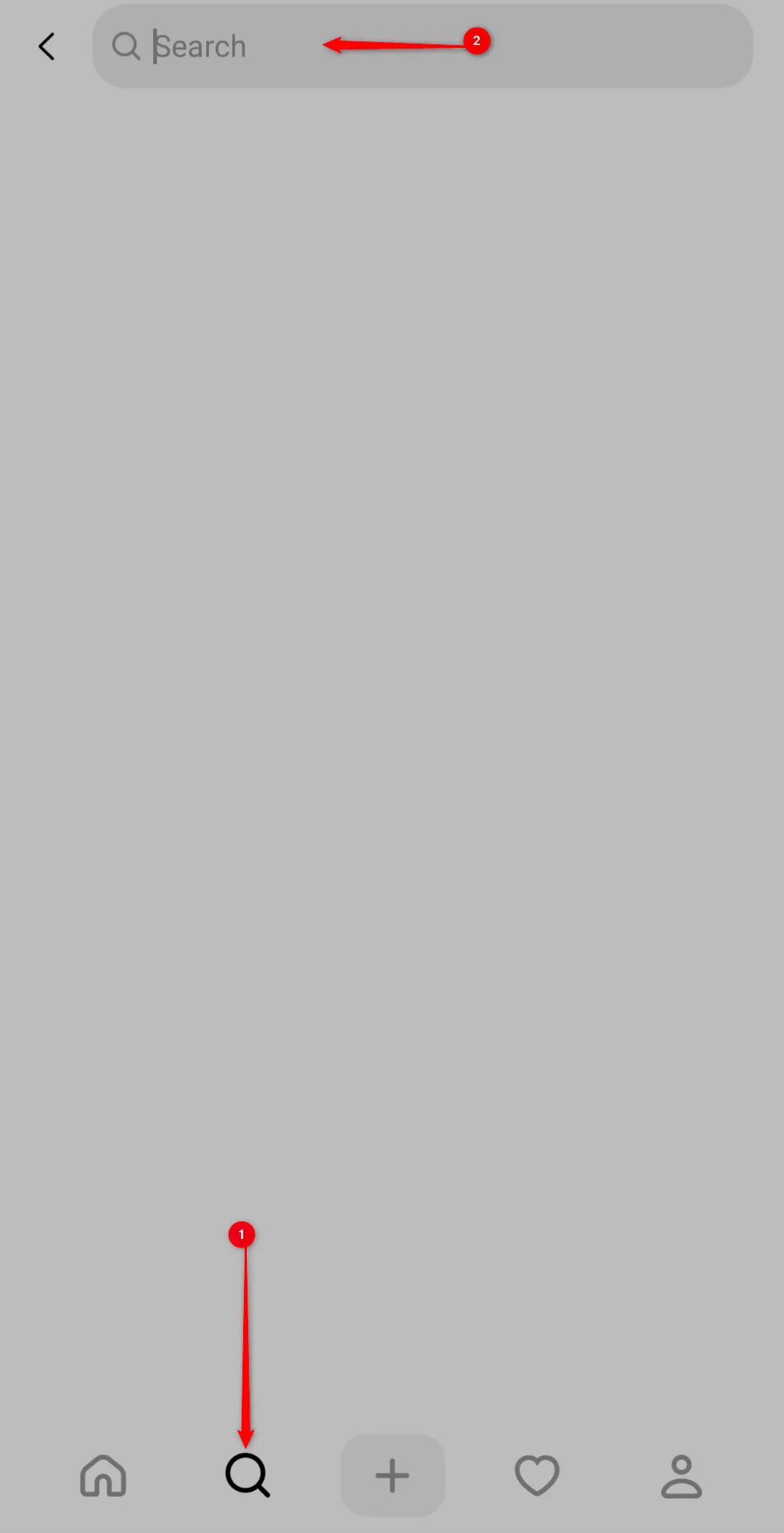 Hướng dẫn từng bước cách tìm kiếm tên người dùng trong ứng dụng Threads, hiển thị biểu tượng tìm kiếm và thanh nhập liệu.
Hướng dẫn từng bước cách tìm kiếm tên người dùng trong ứng dụng Threads, hiển thị biểu tượng tìm kiếm và thanh nhập liệu.
Không Thấy Hoạt Động Gần Đây?
Nếu bạn từng thấy hoạt động của ai đó, chẳng hạn như các bài đăng và cập nhật thường xuyên, nhưng gần đây lại không thấy bất kỳ dấu hiệu nào, điều này có thể do một trong ba lý do: họ đã xóa tài khoản Threads của mình, họ không còn sử dụng Threads nữa, hoặc họ đã chặn bạn không cho bạn xem nội dung của họ. Điều này bao gồm việc bạn không thể thấy các bình luận hoặc lượt thích của họ trên các nội dung được chia sẻ chung. Việc không thấy bất kỳ tương tác nào từ tài khoản đó trong một thời gian dài, đặc biệt nếu họ từng hoạt động rất tích cực, là một dấu hiệu đáng cân nhắc.
Hỏi Bạn Bè Chung
Nếu bạn và người đó có bạn bè chung trên Threads, bạn hoàn toàn có thể nhờ họ kiểm tra xem tài khoản cụ thể đó còn tồn tại trên nền tảng hay không. Nếu bạn bè chung của bạn vẫn có thể nhìn thấy tài khoản đó và xem được các bài đăng của họ, khả năng rất cao là người đó đã chặn bạn. Tuy nhiên, nếu tài khoản không còn hiển thị đối với cả bạn và người bạn chung, điều đó có nghĩa là người đó đã xóa tài khoản Threads của họ hoặc đã chặn cả hai bạn. Dù có bị chặn hay không, việc tìm hiểu này cũng khá thú vị.


